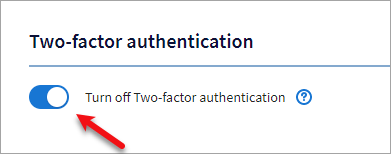Kaksivaiheinen todennus
Kaksitekijätodennus (2FA) lisää turvallisuuden lisätason. Henkilöllisyytesi todentamisen lisävaiheen ansiosta hyökkääjän on paljon vaikeampi päästä tietoihin käsiksi, vaikka tunnistetietosi vaarantuisivat. Jokaisen TaxDome -käyttäjän tulisi harkita kaksitekijätodennuksen käyttöönottoa, jotta hänen tietonsa pysyvät turvassa.
Katettu tässä:
- Kaksiosaisen todennuksen ottaminen käyttöön
- Sms (Backup Authentication Method) -menetelmän ottaminen käyttöön
- Kirjautuminen kaksiosaisen todennuksen avulla
- Sinullako ongelmia sisäänkirjautumisessa kaksiosaisella todennuksella käytössä?
- Kaksiosaisen todennuksen poistaminen käytöstä
Kaksiosaisen todennuksen ottaminen käyttöön
Kun olet ottanut käyttöön kaksitekijätodennuksen, sinun on pidettävä älypuhelimesi käsilläsi aina, kun kirjaudut sisään TaxDome -tilillesi. Vahvistat henkilöllisyytesi näppäilemällä mobiililaitteessasi olevan koodin.
Voit ottaa kaksivaiheisen todennuksen käyttöön seuraavasti:
1. Siirry Asetukset-kohtaan, kytke päälle kaksitekijätodennus, syötä TaxDome -tilisi salasana ja napsauta sitten SUBMIT.

2. Näet sitten luettelon sovelluksista (Google Authenticator, Authy jne.), Joita voidaan käyttää kaksivaiheiseen todennukseen. Valitse puhelimeen asennettava ja napauta sitten Skannaa QR-koodi.
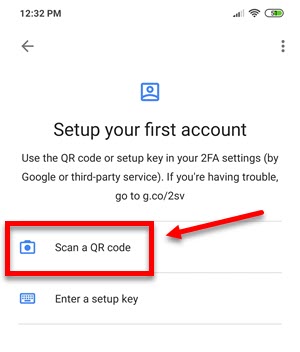
3. Napsauta tietokoneen näytössä SEURAAVA VAIHE ja skannaa viivakoodi puhelimellasi.
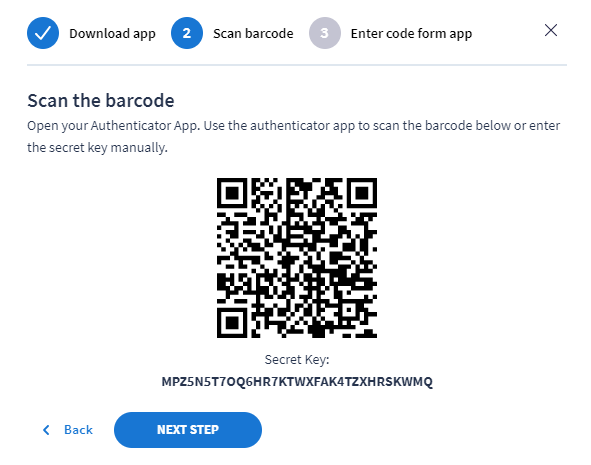
4. Napsauta tietokoneen näytössä SEURAAVA VAIHE, kirjoita valitsemasi todennussovelluksen tarjoama kuusinumeroinen koodi ja valitse Vahvista. Kaksiosainen todennus on nyt käytössä.
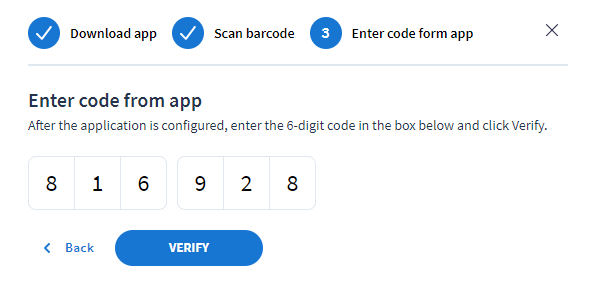
Huomaa: Google Authenticator vaihtaa koodin 30 sekunnin välein, joten jos kirjoittamaasi koodia ei hyväksytä, kirjoita uusi koodi.
Sms (Backup Authentication Method) -menetelmän ottaminen käyttöön
Suosittelemme, että otat käyttöön varmuuskopion todennusmenetelmän, joka lähettää sinulle koodin tekstiviestillä. Jos et voi käyttää todennussovellustasi, voit käyttää tätä menetelmää varmuuskopiona ja vahvistaa henkilöllisyytesi kirjoittamalla mobiililaitteesi koodin tekstiviestillä.
Voit ottaa tekstiä käyttävän varmuuskopiointitodennusmenetelmän käyttöön seuraavasti:
1. Mene Asetukset-kohtaan, kytke päälleVarmuuskopiointitodennusmenetelmä (tekstiviesti ) , syötä TaxDome -tilisi salasana ja napsauta sitten SUBMIT.

2. Varmuuskopiointitodennusmenetelmän ponnahdusikkuna tulee näkyviin ja pyytää puhelinnumeroasi.

3. Kirjoita puhelinnumero maakoodilla ja napsauta tietokoneen näytössä SEURAAVA VAIHE. Kirjoita tekstillä saamasi kuusinumeroinen koodi ja klikkaa VAHVISTA. Varmuuskopiointitodennusmenetelmä on nyt käytössä.

Huomautus: Sinulla on 10 yritystä ottaa varmuuskopiointitodennusmenetelmä käyttöön. Kun käytät niitä, Seuraava vaihe -painike poistetaan käytöstä. Jos haluat ottaa sen uudelleen käyttöön, ota yhteyttä tekniseen tukeen. Olemme täällä auttamassa!
Kirjautuminen kaksiosaisen todennuksen avulla
Kun kaksiosainen todennus on otettu käyttöön, sinua pyydetään antamaan todennuskoodi aina, kun kirjaudut sisään.
Avaa pyydettäessä todennussovellus älypuhelimessa ja anna sitten annettu koodi.

Huomaa: Google Authenticator vaihtaa koodin 30 sekunnin välein, joten jos kirjoittamaasi koodia ei hyväksytä, kirjoita uusi koodi.
Jos sinulla ei ole todennussovelluksen käyttöoikeutta ja olet käyttänyt varmuuskopiointitodennusmenetelmää, valitse Lähetä tekstiviestikoodi puhelimeesi. Voit sitten kirjautua sisään puhelimellasi tekstiviestillä lähetetyllä koodilla.

Huomautus: Saat 10 yritystä lähettää tekstiviestikoodi uudelleen. Kun käytät niitä, vahvistusmenetelmä poistetaan käytöstä. Ota se uudelleen käyttöön ottamalla yhteyttä tekniseen tukeen. Olemme täällä auttaen!
Sinullako ongelmia sisäänkirjautumisessa kaksiosaisella todennuksella käytössä?
Jos et jostain syystä pääse kirjautumaan sisään autentikointisovelluksen luoman koodin avulla, lähetä sähköpostia firm ja pyydä heitä poistamaan kaksitekijätodennus käytöstä puolestasi.

Kaksiosaisen todennuksen poistaminen käytöstä
Jos päätät, ettet enää halua käyttää kaksiosaista todennusta kirjautumiseen, voit poistaa sen käytöstä. Toimi seuraavasti:
1. Siirry Asetukset-kohtaan, kytke kaksitekijätodennus pois päältä, syötä TaxDome -tilisi salasana ja napsauta sitten SUBMIT.